Si vous disposez d'un document dans lequel vous souhaitez référencer des lignes spécifiques, comme un contrat ou un script, vous pouvez inclure des numéros de ligne. Voici comment ajouter des numéros de ligne dans Microsoft Word.
Ajouter des numéros de ligne dans Word
Vous pouvez ajouter des numéros de ligne à l'ensemble de votre document ou redémarrer la numérotation sur chaque page ou section si vous le souhaitez. Le processus pour insérer des numéros de ligne est le même dans Microsoft Word sur PC et Mac.
Vous devriez alors voir les lignes de votre document Word numérotées sur la gauche.
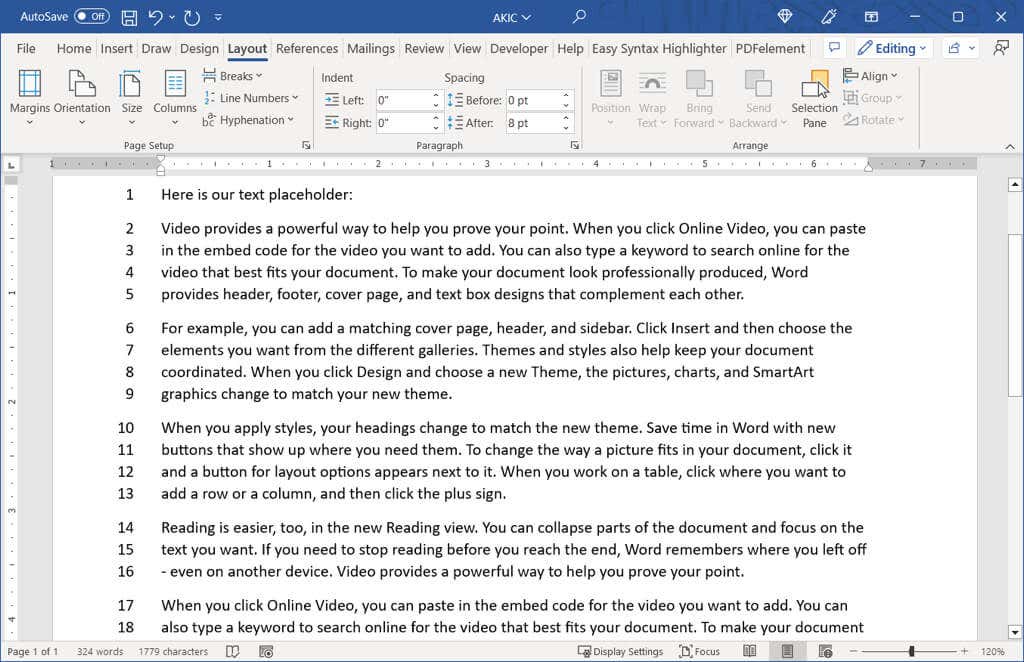
Si vous souhaitez modifier le numéro de départ ou compter plusieurs fois à la fois, vous pouvez ajuster les options de numérotation des lignes.
Ajuster les options de numérotation des lignes
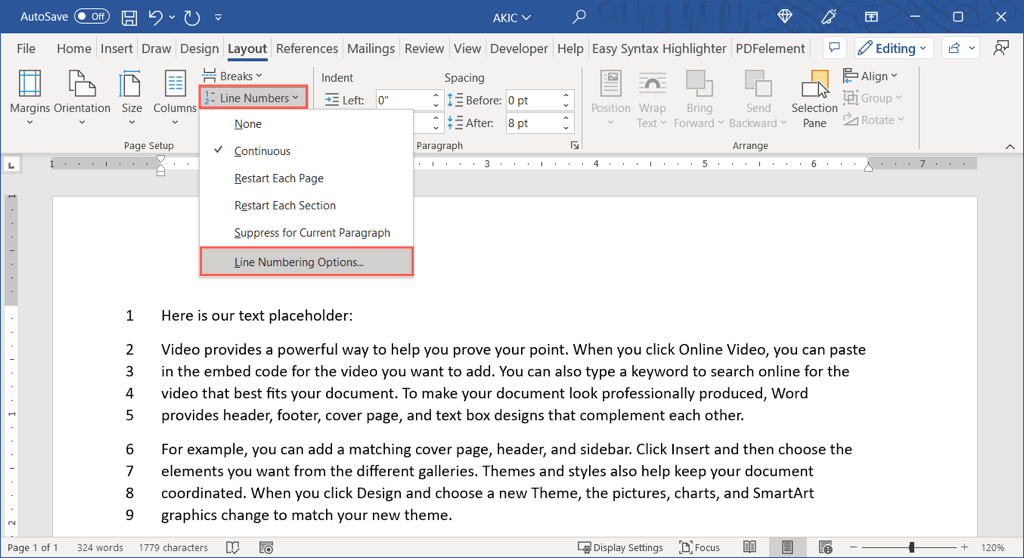
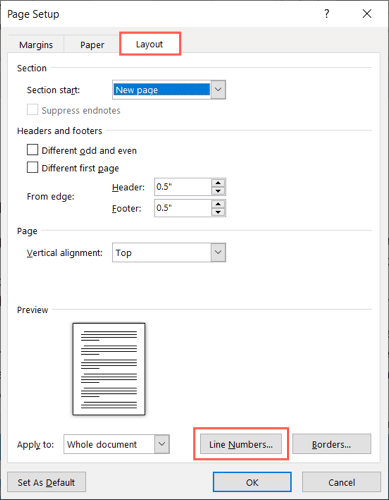
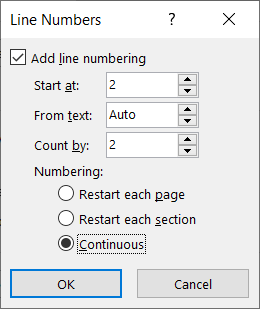 .
.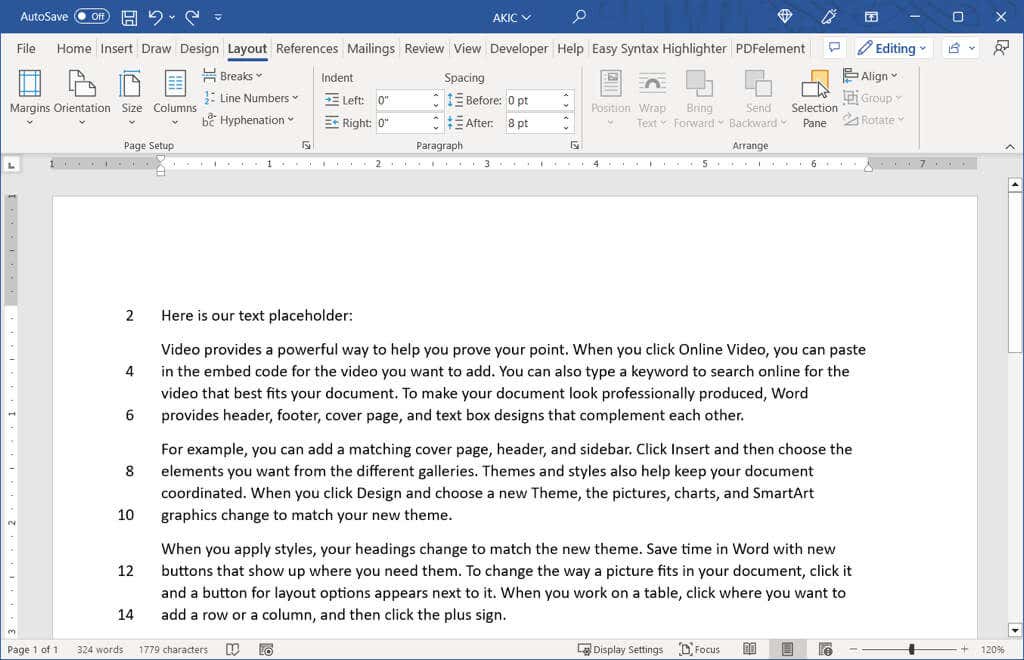
Supprimer les numéros de ligne
Si après avoir ajouté les numéros de ligne à votre document, vous décidez de les supprimer, vous pouvez le faire pour l'ensemble du document ou seulement pour certaines parties.
Pour supprimer les numéros de ligne de l'ensemble du document, accédez à l'onglet Mise en pageet sélectionnez la flèche déroulante Numéros de ligne. Choisissez Aucun.
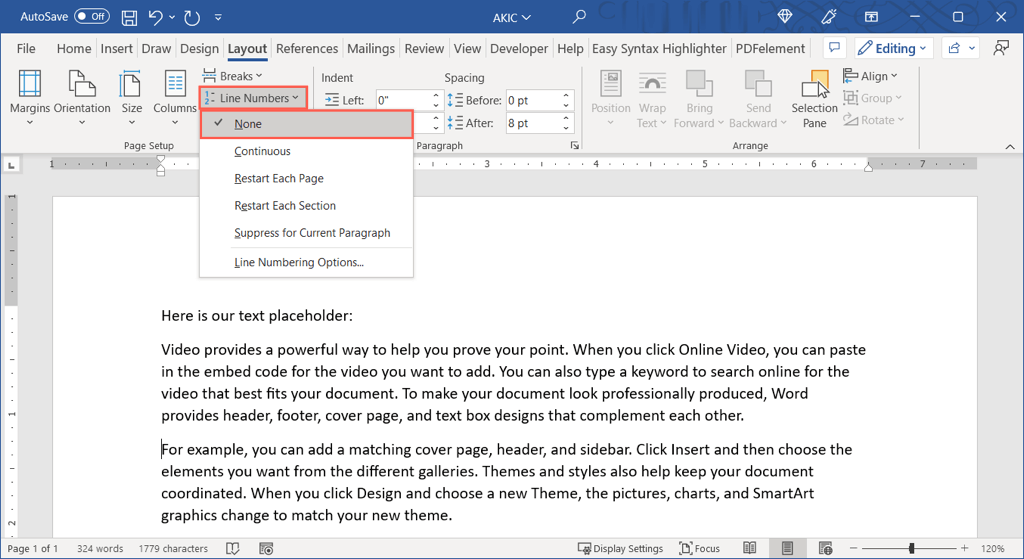
Pour supprimer la numérotation d'un certain paragraphe, placez votre curseur dans ce paragraphe. Ensuite, ouvrez le menu déroulant Numéros de ligneet choisissez Supprimer le paragraphe actuel. Répétez ce processus pour les paragraphes supplémentaires.
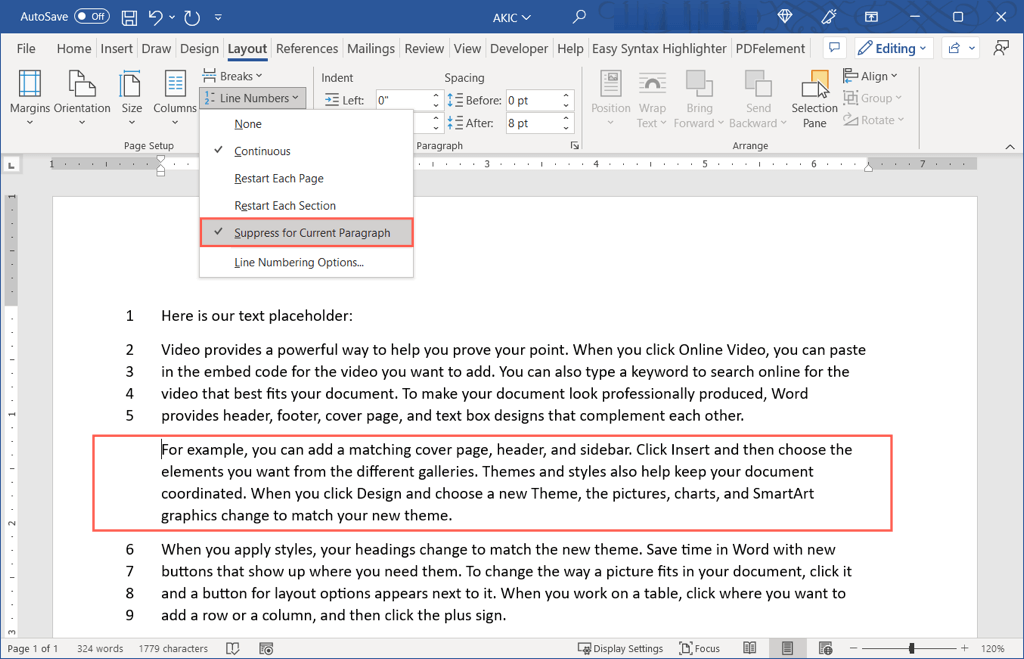
Si vous souhaitez utiliser des chiffres pour référencer des lignes spécifiques dans un document juridique, éducatif ou autre, il est facile de les ajouter dans Microsoft Word.
Pour plus de didacticiels Microsoft Office, consultez comment insérer des numéros de page dans Word.
.